惠普envy14 u004tx笔记本u盘安装win7系统教程
2017-06-05 10:08 标签: win7系统 u盘安装 惠普envy14
惠普envy14 u004tx是一款2014年上市的1414英寸笔记本,搭配英特尔酷睿i7。此外惠普envy14 u004tx笔记本预装的是win8.1系统。那么。惠普envy14 u004tx怎么改装win7系统呢。下面大番薯小编就为你带来惠普envy14 u004tx笔记本u盘安装win7系统教程。
一、安装前准备:
1、u盘一个(不小于4G),用于制作大番薯启动u盘,具体教程参考《大番薯启动u盘制作教程》。
2、win7镜像安装包,可以从网上下载,放入制作好的大番薯启动u盘中。
二、惠普envy14 u004tx笔记本u盘安装win7系统教程步骤:
1、将制作好的大番薯u盘启动盘插入惠普envy14 u004tx笔记本usb接口,重启电脑后在显示器中出现惠普logo的时候按下惠普笔记本u盘启动键F9,如下图所示:

2、接着进入到启动项选择窗口,移动光标选择u盘启动,按下回车键执行,如下图所示:
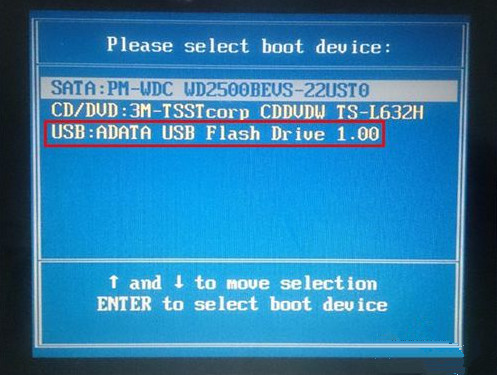
3、此时进入大番薯主菜单界面,选择【02】大番薯win8×86pe维护版(新机器)并按回车进入,如图所示:
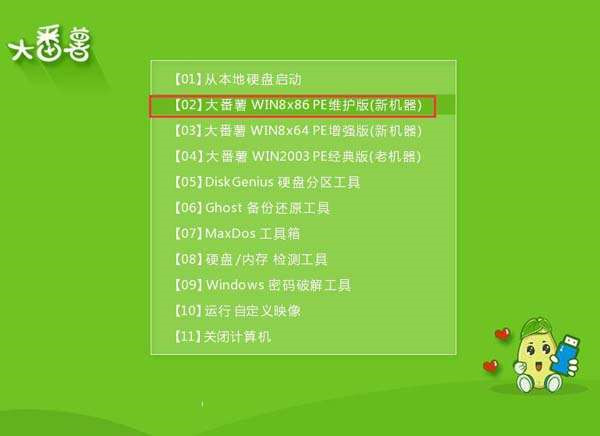
4、进入大番薯pe界面后,双击打开大番薯pe装机工具,点击浏览,找到放在我们u盘内的win7系统镜像安装包并选择打开,如图所示:
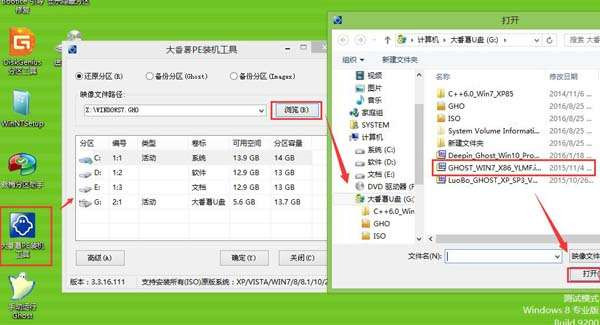
5、添加完win7系统镜像安装包后,在工具磁盘列表中点击活动磁盘当做系统盘(除却u盘),然后选择“确定”,如图所示:
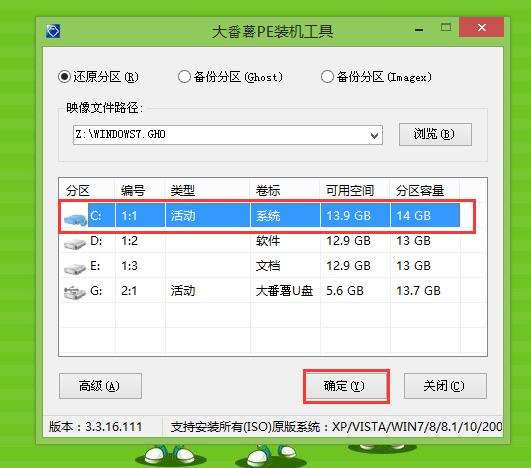
6、随后会弹出询问是否执行还原操作,单击“确定”开始执行,如图所示:

7、之后大番薯pe装机工具便会自动执行,只需等待成功还原即可。如图所示:
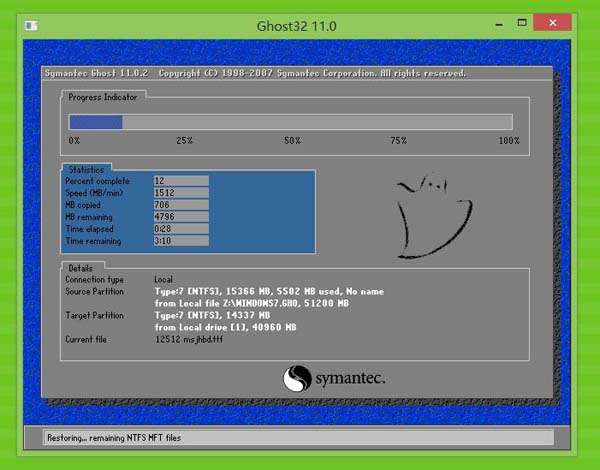
8、还原成功会询问是否马上重启计算机,点击“是”,如图所示:
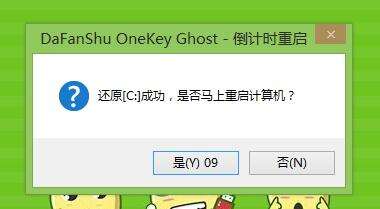
9、最后开机等待win7系统安装结束即可,如图所示:

以上就是惠普envy14 u004tx笔记本u盘安装win7系统教程,希望对你有所帮助。
原文链接:https://www.dafanshu.com/fszn/4120.html
拼音加加输入法是一款拼音类的中文输入法,与整句输入风格的智能狂拼不同的是对词语的处理特性较好,对于初期学电脑打字的人而言是一款不错的中文输入法。

 u盘杀毒专家winpe免费绿色安装版
u盘杀毒专家winpe免费绿色安装版 7-Zip解压工具绿色专业免费版
7-Zip解压工具绿色专业免费版 三星3500EM-X01如何进入bios设置U盘为第一启动项
三星3500EM-X01如何进入bios设置U盘为第一启动项 微星p75笔记本怎么通过bios设置u盘启动
微星p75笔记本怎么通过bios设置u盘启动 联想拯救者 R9000X 2021笔记本怎么使用大番薯u盘启动盘安装win8系统
联想拯救者 R9000X 2021笔记本怎么使用大番薯u盘启动盘安装win8系统 惠普Probook 635 Aero G8笔记本一键u盘装系统教程
惠普Probook 635 Aero G8笔记本一键u盘装系统教程 系统重装视频,win10系统重装视频图文教程
系统重装视频,win10系统重装视频图文教程 硬盘数据恢复的方法
硬盘数据恢复的方法




 开机卡住显示press f1 to run setup怎么办
开机卡住显示press f1 to run setup怎么办
 bios和uefi有什么区别
bios和uefi有什么区别
 怎么设置硬盘ahci模式
怎么设置硬盘ahci模式
 联想bios超级管理员密码设置技巧
联想bios超级管理员密码设置技巧
 联想笔记本快速启动u盘技巧
联想笔记本快速启动u盘技巧
 巧设bios关闭开机声音
巧设bios关闭开机声音
 如何让鼠标的灯光随关机后熄灭
如何让鼠标的灯光随关机后熄灭